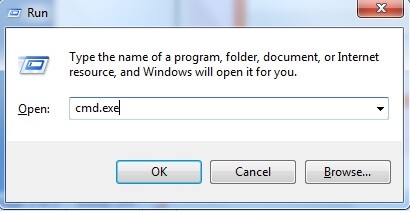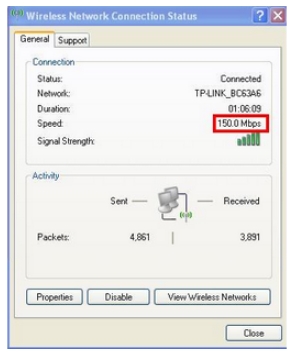Abyste mohli využívat všechny funkce a funkce systému PlayStation 4, musí být připojen k internetu. Herní konzole bude fungovat bez připojení k internetu, ale nebudete moci nakupovat a stahovat hry z obchodu PlayStation Store (musíte si kupovat hry na discích), hrát online, stahovat aktualizace her a softwaru, komunikovat se svými přáteli, používat prohlížeč a další aplikace ( stejný YouTube), kteří potřebují přístup k internetu (a to jsou téměř všechny aplikace). Některé hry se nespustí bez připojení k síti. Pokud dobře chápu, pro počáteční konfiguraci konzoly je stále potřeba připojení k internetu. PS4 bez připojení k internetu vás velmi rychle omrzí, protože jeho funkčnost bude velmi omezená.
PlayStation 4 lze připojit k internetu pomocí Wi-Fi nebo síťového kabelu (LAN). V případě Wi-Fi se PS4 snadno připojí k jakémukoli směrovači Wi-Fi, telefonu v režimu přístupového bodu, při distribuci Wi-Fi z počítače atd. Internet prostřednictvím síťového kabelu k PlayStation lze také připojit k PlayStation jako z routeru, a přímo od poskytovatele internetu (můžete dokonce nastavit připojení PPPoE). Playstation je v tomto ohledu naprosto univerzální.
Aby mohla pohodlně pracovat, potřebuje rychlé a stabilní připojení k internetu. Pokud plánujete stahování her přes internet, musíte pochopit, že běžná hra váží asi 50 GB. Například mám od poskytovatele rychlost 100 Mbps. Směrovač je výkonný a v rozsahu 5 GHz vydává stejných 100 Mb / s (konzole má 80/90 Mb / s) a nemohu říci, že se mi rychle načte 50 GB hra. A kdyby rychlost byla, řekněme, 20 Mbps, a ne 100? U online her je vyžadován nízký ping. Nemluvím o streamech atd. Musíte také pochopit, že PlayStation 4 vytváří velké zatížení sítě a samotného routeru. A pokud je router levný, jsou k němu připojena další zařízení, pak buď vůbec zamrzne, nebo sníží rychlost. Z nákladu bude také vysoký ping.
PlayStation 4 (Slim, Pro) podporuje Wi-Fi 5 GHz (802.11ac). A pokud plánujete připojit konzolu k internetu přes Wi-Fi, doporučuji ji připojit přesně v rozsahu 5 GHz. K tomu musíte mít dvoupásmový směrovač, který podporuje tuto frekvenci, a standard 802.11ac. Pokud jde o rychlost (tarif), se 100 Mb / s se dá celkem pohodlně žít. Hlavní věc je, že router příliš nesnižuje rychlost. Pokud je to možné, pak je samozřejmě lepší připojit PS4 k internetu pomocí kabelu. Wi-Fi 5 GHz (802.11ac) je určitě lepší (rychlejší) než Wi-Fi 2,4 GHz (802.11n), ale kabel je ještě lepší. Pokud jde o router, doporučil bych koupit modely ze střední cenové kategorie (od 100 $). To ale neznamená, že pokud jste si koupili Playstation, musíte router okamžitě vyhodit. Připojte se (nejlépe kabelem), zkontrolujte, jak bude vše fungovat. Pokud je rychlost stahování normální, nic nezamrzá, v online hrách nejsou žádné problémy, pak je vše v pořádku.
Dále podrobně ukážu proces připojení PS4 k internetu pomocí bezdrátové sítě Wi-Fi a síťového kabelu. Není tam nic složitého, ale existuje několik nuancí. Tato instrukce může být užitečná také při opětovném připojení herní konzole k internetu. Například po změně poskytovatele, routeru, uživatelského jména nebo hesla z Wi-Fi sítě atd. Příručka je vhodná pro PS4, Slim, Pro.
Jak připojím svoji PlayStation 4 k síti Wi-Fi?
Zapněte herní konzoli a přejděte do nastavení.

Přejděte do sekce „Síť“.

Chcete-li připojit nebo odpojit PlayStation 4 od internetu (přes Wi-Fi a kabel), můžete zaškrtnout / zrušit zaškrtnutí políčka vedle možnosti „Připojit k internetu“.
Chcete-li se připojit k síti Wi-Fi, musíte vybrat možnost „Navázat připojení k internetu“.

Pak jsme si vybrali „Použít Wi-Fi“.

Pro připojení k internetu použijeme „snadný“ způsob.

Osobně jsem okamžitě nepochopil, co to znamená "Prostý" a "Speciální" způsob připojení a jak se liší. Později jsem zjistil, že výběrem „Special“ nabízí PS4 ruční nastavení některých síťových parametrů. Ručně zadejte IP adresu, výchozí bránu, adresy DNS atd. Výběrem možnosti „Jednoduché“ systém automaticky nakonfiguruje připojení (automaticky získává adresy).
Vyberte naši síť ze seznamu dostupných sítí Wi-Fi.

Ve výchozím nastavení vyhledává PlayStation 4 sítě Wi-Fi v pásmech 5 GHz i 2,4 GHz (automaticky). V případě potřeby lze vybrat jeden rozsah. Chcete-li to provést, v okně se seznamem sítí klikněte na tlačítko Možnosti (na ovladači) a vyberte požadovaný rozsah.
Chcete-li připojit Playstation 4 k síti Wi-Fi pomocí WPS, v okně se seznamem dostupných sítí vyberte "Konfigurace pomocí tlačítka WPS"... Poté budete muset aktivovat WPS na routeru.

K dispozici je také položka „Nainstalovat ručně“. Po jeho výběru uvidíme další dvě položky „Zadat ručně“ a „Použít nastavení WPS zadáním PIN kódu“.

První bod umožňuje připojit PS4 ke skryté síti Wi-Fi (se skrytým SSID), kde je nejprve nutné zaregistrovat název sítě a poté heslo. A druhý vám umožňuje navázat spojení pomocí PIN kódu WPS, který najdete na samotném routeru nebo jej vytvoříte v nastavení routeru (není to příliš relevantní a běžná metoda připojení).
Musíte zadat heslo pro naši síť Wi-Fi. Jen se pečlivě podívejte, musíte zadat správné heslo. Pokud neznáte heslo pro svou síť, přečtěte si článek o tom, jak zjistit heslo pro Wi-Fi nebo co dělat, pokud jste heslo zapomněli.

Zkontrolujeme, zda jsme heslo zadali správně, a klikneme na tlačítko „OK“.

Čekáme, až se naše PlayStation 4 připojí k internetu přes Wi-Fi. Měla by se zobrazit zpráva, že nastavení Internetu bylo aktualizováno, a tlačítko „Testovat připojení k Internetu“. Můžete na něj kliknout. Měli byste vidět něco takového:

Položka „Získat IP adresu“ a „Připojení k internetu“ - „Úspěšné“ znamená, že herní konzole je připojena k routeru a je zde přístup k internetu. Je možné, že nejste přihlášeni k síti PlayStation Network. Rychlost připojení k internetu je přibližná. Běžel jsem Speedtestem ve webovém prohlížeči na PS4 a výsledky jsou mnohem vyšší. Závisí na serveru. Ačkoli z nějakého důvodu je můj ping mnohem vyšší než na iPhone. Na PS ukazuje asi 20 (při kontrole přes Speedtest) a na iPhone ping 2. Obě zařízení jsou připojena k síti v rozsahu 5 GHz.
Chcete-li zobrazit podrobnosti připojení (ke které síti je herní konzole připojena, v jakém frekvenčním rozsahu, jakou adresu IP mu router přidělil, sílu signálu atd.), V části „Síť“ vyberte „Zkontrolovat stav připojení“.

Můžete také kdykoli spustit kontrolu připojení k internetu. Chcete-li to provést, v části „Síť“ vyberte možnost „Testovat připojení k internetu“.
Připojení PS4 k internetu pomocí kabelu (LAN)
Nejprve připojte kabel LAN od routeru nebo přímo od poskytovatele internetových služeb k portu LAN na PlayStation 4.

Poté přejděte do nastavení v části „Síť“. Tam zvolíme „Navázat připojení k internetu“.

Budeme „Používat kabel LAN“.

Dále musíte zvolit metodu připojení. Podívejte se pozorně zde:
- Prostý automatické nastavení připojení -. PlayStation 4 automaticky naváže připojení k routeru nebo poskytovateli. Pokud zvolíte tuto metodu, nebudeme moci provádět žádná nastavení ručně. Vhodné pro připojení k routerům (je-li na routeru spuštěn server DHCP) a poskytovatelům internetových služeb, kteří používají typ připojení „Dynamic IP“ (DHCP). S největší pravděpodobností musíte zvolit tento konkrétní typ připojení. Pokud nevíte, vyberte jej jako první. Vaše herní konzole se může automaticky připojit k internetu.
- Speciální - při výběru tohoto nastavení budeme moci konfigurovat PPPoE (zadat uživatelské jméno a heslo poskytnuté poskytovatelem), registrovat statické IP adresy, ručně zadat servery DNS, nastavit nastavení proxy, MTU.
Po výběru možnosti „Jednoduché“ musíte chvíli počkat.

Pokud je vše v pořádku, zobrazí se zpráva: „Nastavení Internetu bylo aktualizováno.“ Klikněte na tlačítko „Testovat připojení k internetu“ níže.

Získání adresy IP a připojení k internetu by mělo být úspěšné.

To znamená, že naše PS4 je připojena k internetu pomocí kabelu. Můžete zavřít nastavení a začít hrát!
Připojení ke kabelu PS4 přímo od poskytovatele a nastavení PPPoE
Mnoho lidí se připojuje k internetu nikoli pomocí routeru, ale přímo od poskytovatele. To je také možné. Většina poskytovatelů internetu používá typ připojení „Dynamic IP“, což znamená, že proces nastavení připojení se nebude lišit od toho, co jsem ukázal výše. Někteří poskytovatelé však používají typ připojení PPPoE (prostřednictvím přihlašovacího jména a hesla). Na PlayStation 4 jej můžete nastavit bez problémů. Ale pokud vím, L2TP nebo PPTP nelze na PS4 konfigurovat. Pouze prostřednictvím routeru.
Nastavení PPPoE je velmi snadné. Nejprve však do portu LAN na set-top boxu připojte síťový kabel, který do vašeho domu vložil poskytovatel internetu. Poté v nastavení po spuštění připojení k internetu vyberte „Use a LAN cable“ a způsob "Speciální" (napsal o nich výše). Pak si tedy vybereme „PPPoE“.
Zadejte své uživatelské jméno a heslo (poskytnuté poskytovatelem internetu) a klikněte na „Další“.

Pokud je vše připojeno a zadali jste správné nastavení PPPoE, mělo by být navázáno připojení k internetu.
Konfigurace statických IP adres, DNS, Proxy, MTU na PlayStation 4
Existují situace, kdy je třeba ručně zaregistrovat adresu IP nebo adresu serveru DNS ve vlastnostech síťového připojení. Pokud je například na směrovači deaktivován server DHCP, rezervovali jste statickou adresu IP pro herní konzoli nebo poskytovatel internetu používá typ připojení „Statická IP“. Na PlayStation 4 můžete dělat všechno. Můžete také ručně nastavit hodnotu MTU nebo nastavit nastavení serveru proxy.
Chcete-li to provést, musíte v procesu připojení ke kabelové síti LAN nebo síti Wi-Fi vybrat "Speciální" způsob připojení.

Dále musíte vybrat „Nastavení adresy IP“. Můžete vybrat možnost „Automaticky“.

V tomto případě Playstation nabídne nastavení následujících parametrů:
- Název hostitele DHCP.

- Nastavení DNS. Můžete například zaregistrovat DNS od Google (8.8.8.8/ 8.8.4.4) na PlayStation 4.

- Nastavení MTU.

- Nastavení serveru proxy. Můžete vybrat možnost „Použít“ a nastavit parametry serveru nebo „Nepoužívat“.

Výběrem nastavení IP - „Ručně“, budete muset zaregistrovat IP adresu, masku podsítě, výchozí bránu, primární DNS, sekundární DNS.

A stránka nastavení:

Pokud se vám nepodařilo připojit PlayStation 4 k internetu - napište do komentářů. Stačí napsat podrobně, co a jak se připojujete, jakou chybu a v jaké fázi instalace. Můžete připojit fotografii. Odpovím všem a pokusím se pomoci!